Gostaria de saber como reduzir o uso de memória num Mac? Pois bem, para ajudar o Mac a funcionar melhor é essencial libertar memória RAM, assim como o espaço de armazenamento. Só deste modo, será possível um Mac mais rápido e um uso mais eficiente.
Assim sendo, hoje partilhamos consigo 3 dicas para maximizar o uso do seu Mac ao máximo, assim como a sua memória – a do aparelho, infelizmente estes truques ainda não funcionam na memória humana!
1. Analisar o estado da memória do Mac
O primeiro passo é fazer uma análise ao estado da memória do Mac. Note que isto é algo que deve fazer com frequência. Ou seja, não fique à espera da notificação indicando que a memória para aplicativos está cheia ou esgotada! Quando isso acontece, não só o processo fica mais difícil (e lento), como nesta fase já a performance do seu Mac está a ser altamente prejudicada. Isto porque quando essa mensagem chega, é porque não entra mesmo mais nada!
Assim sendo, e para fazer o diagnóstico, vá a:
Menu Apple, a maçã (está no lado esquerdo > Acerca deste Mac > Armazenamento > Gerir
Logo aí, vai receber informações do próprio sistema indicando algumas soluções imediatas para libertar memória do Mac e ter mais memória RAM. Eis algumas possibilidades:
- Limpar a lixeira e, inclusive, optar por fazê-lo automaticamente, limpando os arquivos mais antigos automaticamente – por norma, os que estão há mais de 30 dias no lixo;
- Apagando aplicações que não usa (por vezes, sem saber tem versões repetidas ou antigas de um mesmo programa);
- Optar por armazenar os seus ficheiros na iCloud;
- Apagar os ficheiros que estejam acumulados ou sem uso há muito tempo.
2. Reduzir a memória no Finder
A culpa não é do Finder, contudo a verdade é que esta ferramenta pode consumir muito da memória do aparelho. Recordamos que o Finder está sempre ativo, acabando por consumir centenas de MBs no Mac. Se a sua gestão não for feita com frequência, obviamente que acaba por acumular informação, sendo algo mais a consumir a RAM do Mac.
Configure a forma como a exibição padrão das janelas é feita, evitando a opção que mostra todos os arquivos. Para isso, clique no Finder e depois selecione a opção que lhe for mais conveniente. O mais importante é não ter a opção “Mostrar todas as janelas” selecionada. Nesse sentido, uma alternativa que lhe pode ser útil será, por exemplo, a “Recentes”.
3. Usar o iCloud do Mac
Se tem disponíveis, fora da memória do seu Mac, até 5 GB de espaço para guardar arquivos, fotografias, músicas, por que não aproveitar? Verá que na hora de libertar a memória do Mac, 5 GB podem fazer muita a diferença! Por isso, não descarte esta ferramenta.
Além de fácil e intuitivo de usar, o iCloud da Apple tem ainda a vantagem de sintonizar todos os dispositivos do Mac. Vamos imaginar, que edita um evento no calendário do seu telemóvel, mudando a data. Pois bem, usando o iCloud essa alteração será visível em tempo real no calendário do PC e dos outros gadgets que tiver.